LibreOffice Draw
Většina distribucí Linuxu dodává ve výchozím nastavení kancelářský balík LibreOffice. Pokud ne, můžete si jej stáhnout z tady. Pomocí aplikace „LibreOffice Draw“ budete moci převést soubor PDF na sadu obrázků.
LibreOffice Draw, jak název napovídá, umožňuje vytvářet kresby, náčrtky, grafiky, anotace atd. Ve výchozím nastavení podporuje export souboru PDF do různých formátů obrázků, ale převede pouze první stránku souboru PDF. Chcete-li tento problém vyřešit, budete muset nainstalovat rozšíření „Exportovat jako obrázky“ z tady. Toto rozšíření přidává do rozevírací nabídky „Soubor“ novou položku „Exportovat jako obrázky…“ a podporuje export více stránek PDF.
Jakmile si stáhnete soubor „oxt“ z výše uvedeného odkazu, přidejte jej do správce rozšíření. Přejděte na „Nástroje“> „Správce rozšíření…“, jak je znázorněno na následujícím obrázku.
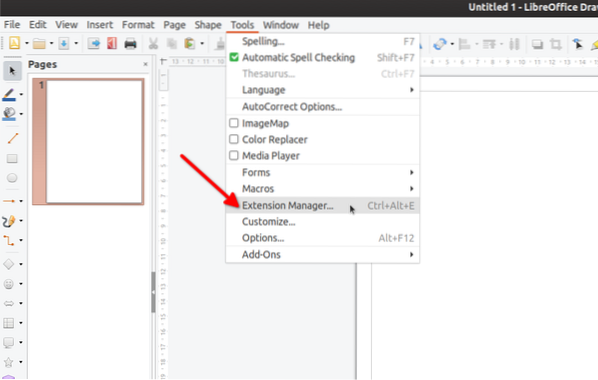
Kliknutím na tlačítko „Přidat“ přidáte soubor rozšíření „oxt“ do LibreOffice Draw.
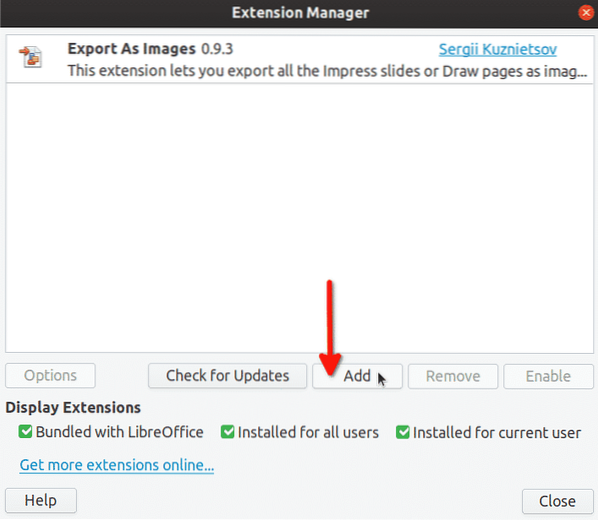
Po úspěšném přidání souboru „oxt“ se v seznamu přípon objeví nová položka.
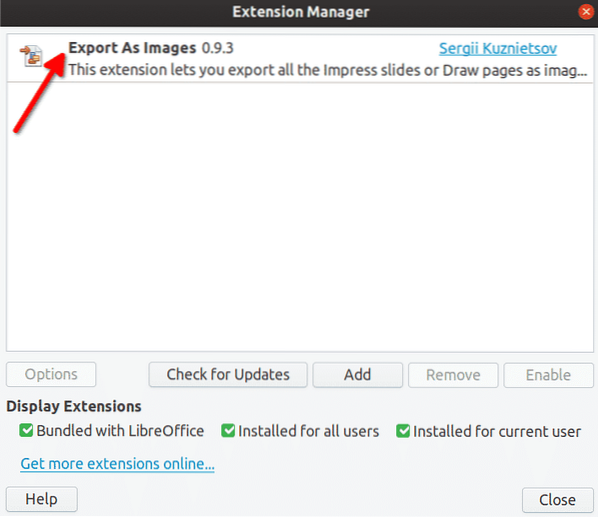
Do rozbalovací nabídky „Soubor“ bude přidána nová položka „Exportovat jako obrázky…“.
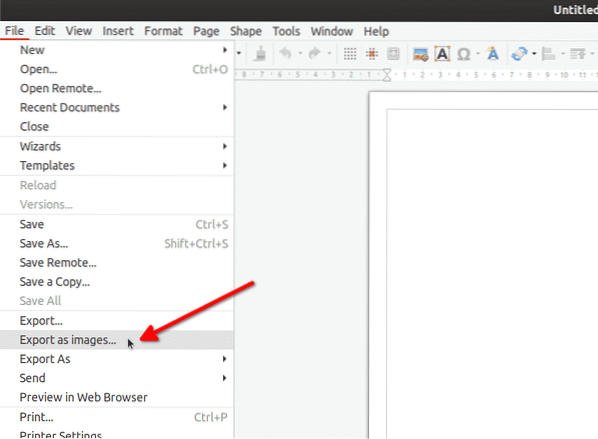
Otevřete soubor PDF v LibreOffice Draw a poté kliknutím na položku nabídky „Exportovat jako obrázky…“ spusťte proces převodu. Uvidíte nové vyskakovací okno, které vám umožní přizpůsobit možnosti exportu. Změňte možnosti podle svých potřeb a klikněte na tlačítko „Exportovat“.
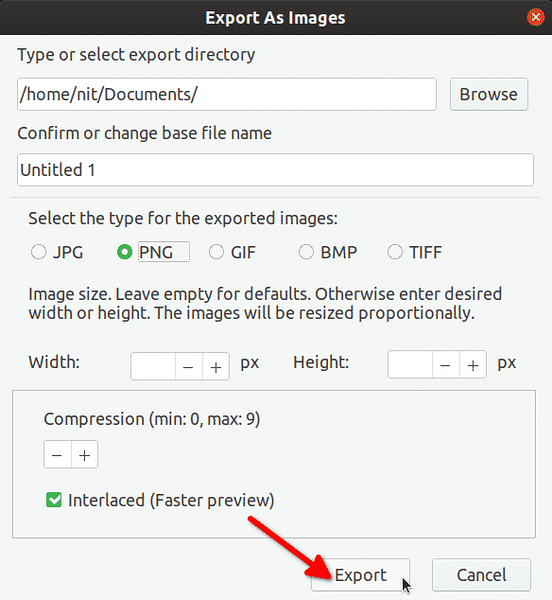
A je to. Každá stránka ve vašem souboru PDF byla nyní exportována jako samostatný obrázek. Toto je zdaleka moje oblíbená metoda. Nastavení je poměrně snadné a LibreOffice Draw vám dokonce umožňuje upravovat a anotovat soubory PDF před exportem.
ImageMagick
ImageMagick je nástroj příkazového řádku pro převod, úpravy a manipulaci se soubory obrázků, PDF a SVG. Dodává se s mnoha pokročilými možnostmi a samotná aplikace je docela silná. Můžete to vidět jako ekvivalent FFmpeg, ale většinou pro obrazové soubory.
ImageMagick se dodává s příkazem „převést“, který lze použít k převodu souborů do různých formátů. Chcete-li nainstalovat ImageMagick v Ubuntu, spusťte následující příkaz:
$ sudo apt nainstalovat imagemagickVe výchozím nastavení je převod PDF v ImageMagicku zakázán. Chcete-li to povolit, otevřete soubor „/ etc / ImageMagick-6 / policy.xml “v textovém editoru a okomentujte všechny řádky v části„ zakázat typy formátů ghostscript “:
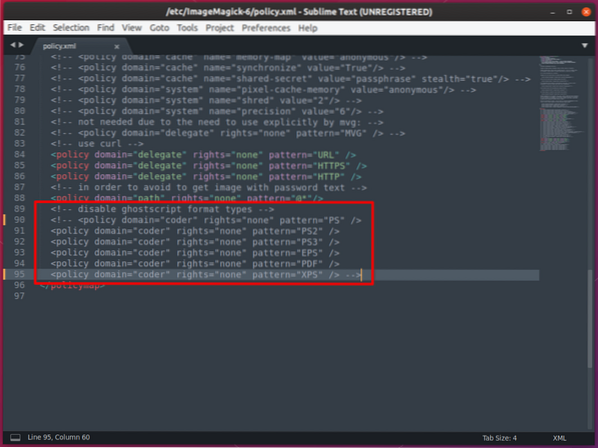
Chcete-li převést soubor PDF na sadu obrázků pomocí příkazu „převést“, použijte příkaz v následujícím formátu:
$ convert -density 150 input_file.pdf -quality 100 output_file.pngKde:
- -hustota znamená DPI, na které se načte vstupní soubor PDF příkazem „převést“
- pdf je soubor PDF, který chcete převést
- -kvalita určuje kvalitu výsledných obrázků (0-100, nejlepší je 100)
- png je předpona pro výstupní soubory (změňte příponu „png“ pro jakýkoli jiný formát, například „jpg“)
Pdftoppm (PDF na PPM)
Pdftoppm je jednoduchý nástroj příkazového řádku určený k převodu souborů PDF do formátů souborů PPM, PNG a JPEG.
Chcete-li nainstalovat pdftoppm v Ubuntu, spusťte následující příkaz:
$ sudo apt nainstalovat poppler-utilsChcete-li převést soubor PDF na sadu obrázků pomocí souboru pdftoppm, použijte příkaz v následujícím formátu:
$ pdftoppm input_file.pdf output_file -png -rx 150 -ry 150Kde:
- pdf je soubor PDF, který chcete převést
- output_file je předpona použitá pro výstupní soubory
- -png je formát souboru pro převedené výstupní soubory
- -rx 150 -ry 150 je DPI, při kterém je soubor PDF načten programem pdftoppm (ekvivalent volby hustoty imagemagick)
Inkscape
Inkscape je bezplatný, otevřený zdrojový a multiplatformní software pro vytváření a úpravy vektorové grafiky. Pomocí vestavěné funkce exportu Inkscape je možné převést soubor PDF na spoustu obrázků.
Všimněte si, že podpora exportu více stránek byla do inkscape přidána teprve nedávno. Balíček dodávaný s vaší distribucí tedy pravděpodobně nebude fungovat. Minimální požadovaná verze, kterou potřebujete, je 1.0.0. Nejnovější beta verzi Inkscape s podporou více stránek si můžete stáhnout z tady ve formě AppImage. Ujistěte se, že jste označili spustitelný soubor ze správce souborů.
Chcete-li převést soubor PDF na obrázky pomocí Inkscape, spusťte příkaz v následujícím formátu:
$ za i v 1… 10; dělat ./ Inkscape-2b71d25-x86_64.AppImage input_file.pdf -z--export-dpi = 300 --export-area-page --pdf-page = $ i --export-file = "výstup- $ i.png ";
Hotovo
Kde:
- 1… 10 jsou čísla stránek PDF, je třeba je správně zadat, jinak příkaz nebude fungovat (podle potřeby hodnoty změňte)
- ./ Inkscape-2b71d25-x86_64.AppImage je název souboru Inkscape AppImage, který jste stáhli z výše uvedeného odkazu (podle potřeby změňte název)
- pdf je název vstupního souboru, který má být převeden (podle potřeby název změňte)
- -z je pro použití bezhlavého inkscape bez grafického uživatelského rozhraní (ponechte tak, jak je)
- -export-dpi = 300 je hustota, při které se Inkscape načte soubor PDF (podle potřeby změňte hodnotu)
- -export-area-page je pro export celé stránky PDF (ponechte tak, jak je)
- -pdf-page = $ i odkazuje na číslo stránky, které se má exportovat (ponechat tak, jak je)
- -export-file = ”výstup- $ i.png “je předpona pro výstupní soubory (podle potřeby změňte„ výstupní “část)
Závěr
Toto jsou hlavní metody, které můžete použít k převodu souboru PDF na více obrázků. Existuje několik dalších metod a aplikací, které lze použít pro převod, ale vyžadují mnoho kroků, aniž by přinesly do tabulky něco nového, takže jsem je z tohoto seznamu vynechal.
 Phenquestions
Phenquestions


